Cara Mengatur Metode Pembayaran dan MDR-nya
Tersedia dua jenis metode pembayaran yang dapat digunakan untuk mencatat transaksi di Kasir Pintar:
- Metode Pembayaran Default: Metode pembayaran transaksi yang sudah tersedia secara otomatis di aplikasi Kasir Pintar.
- Metode Pembayaran Custom: Metode pembayaran transaksi yang dapat Anda tambahkan secara manual sesuai kebutuhan.
Beberapa metode pembayaran tertentu membebankan biaya layanan kepada merchant, yang dikenal sebagai MDR (Merchant Discount Rate).
Apa itu MDR?
MDR adalah biaya layanan yang dibebankan kepada merchant (penjual) oleh penyedia layanan pembayaran untuk setiap transaksi menggunakan kartu debit, kartu kredit, atau uang elektronik.
Biaya ini biasanya berupa persentase dari total transaksi dan dapat bervariasi tergantung pada metode pembayaran serta kebijakan penyedia layanan.
1. Cara Mengatur Metode Pembayaran dan MDR-nya
1.1 Metode Pembayaran Default
Kasir Pintar menyediakan metode pembayaran default seperti Cash, GoPay, Dana, Transfer Bank, Debit, OVO, LinkAja, Cashlez, QRIS, dan EDC BCA (khusus untuk Kasir Pintar POS) untuk pencatatan transaksi.
Anda dapat mengaktifkan atau menonaktifkan metode ini sesuai kebutuhan agar hanya opsi yang relevan muncul saat transaksi. Selain itu, Anda bisa menambahkan biaya MDR sesuai ketentuan.
Berikut adalah cara mengatur metode pembayaran default dan MDR-nya:
- Buka aplikasi Kasir Pintar, lalu klik ikon garis tiga di pojok kiri atas untuk membuka menu sidebar.

- Pilih menu Pengaturan di sidebar aplikasi.
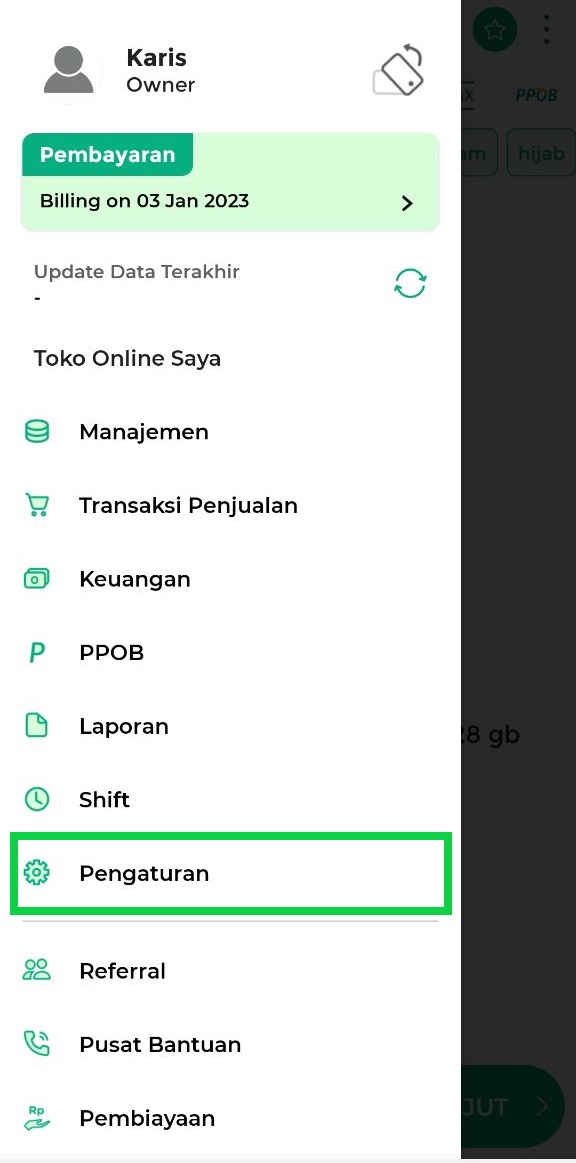
- Klik opsi Metode Pembayaran untuk mengatur metode pembayaran yang digunakan untuk pencatatan transaksi.
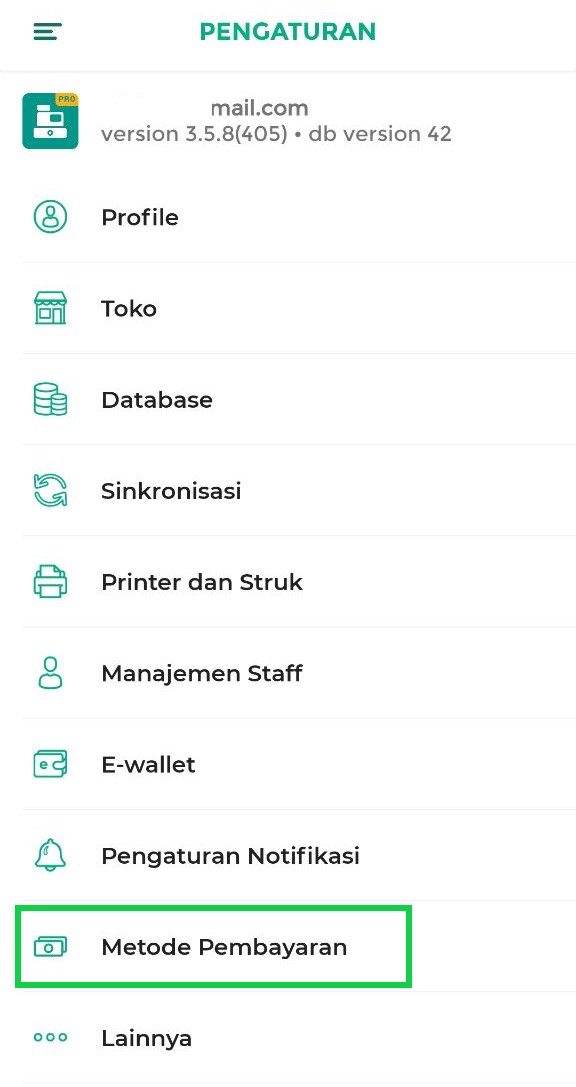
- Pilih metode pembayaran default yang ingin diaktifkan atau dinonaktifkan.
Klik toggle di samping metode pembayaran untuk mengubah statusnya: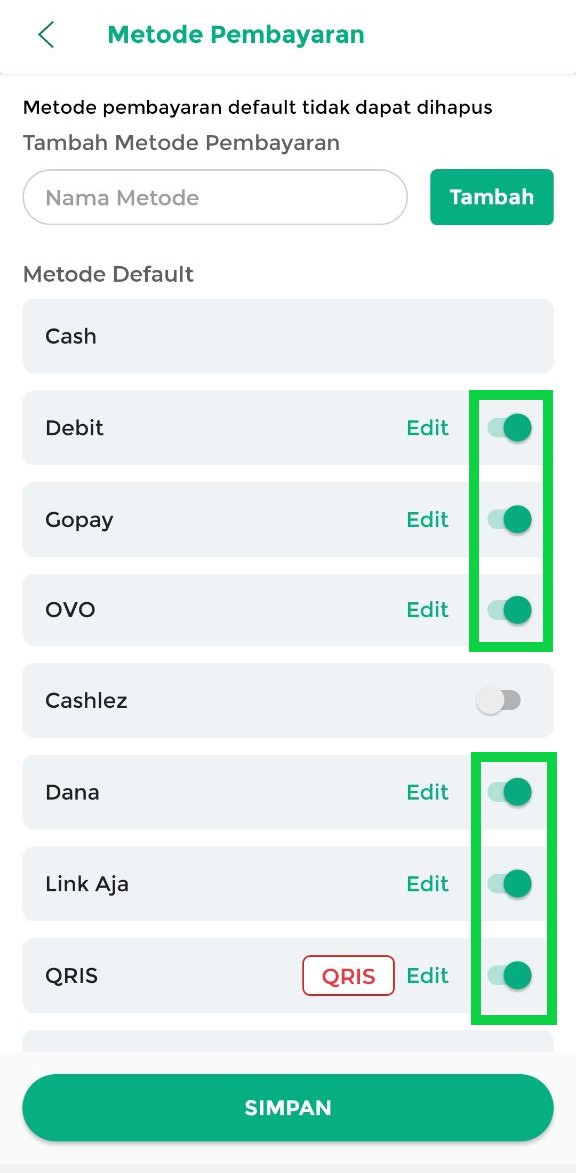
- Metode Pembayaran Aktif → Ditandai dengan toggle berwarna hijau dan akan muncul pada pilihan metode pembayaran transaksi.

- Metode Pembayaran Nonaktif → Ditandai dengan toggle berwarna abu-abu dan tidak akan muncul pada pilihan metode pembayaran transaksi.

- Metode Pembayaran Aktif → Ditandai dengan toggle berwarna hijau dan akan muncul pada pilihan metode pembayaran transaksi.
- Selanjutnya, jika Anda ingin mengatur biaya MDR pada metode pembayaran default, dapat dilakukan dengan cara berikut:
- Pilih metode pembayaran default yang ingin ditambahkan MDR, lalu klik Edit di sampingnya.
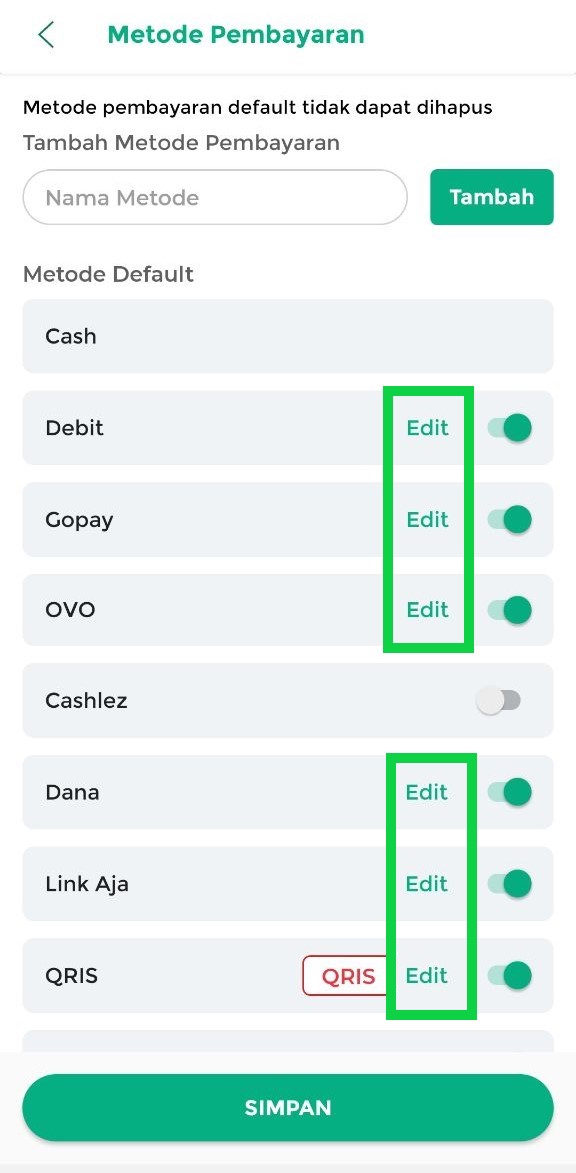
- Masukkan biaya MDR metode pembayaran tersebut sesuai ketentuan yang berlaku, lalu klik OK.
Fitur MDR ini memungkinkan Anda melihat keuntungan transaksi setelah dikurangi biaya MDR yang telah ditetapkan untuk setiap penyedia layanan pembayaran.
*Pastikan aplikasi Kasir Pintar Pro yang Anda gunakan minimal versi 3.5.4 agar pop-up pengaturan MDR dapat muncul.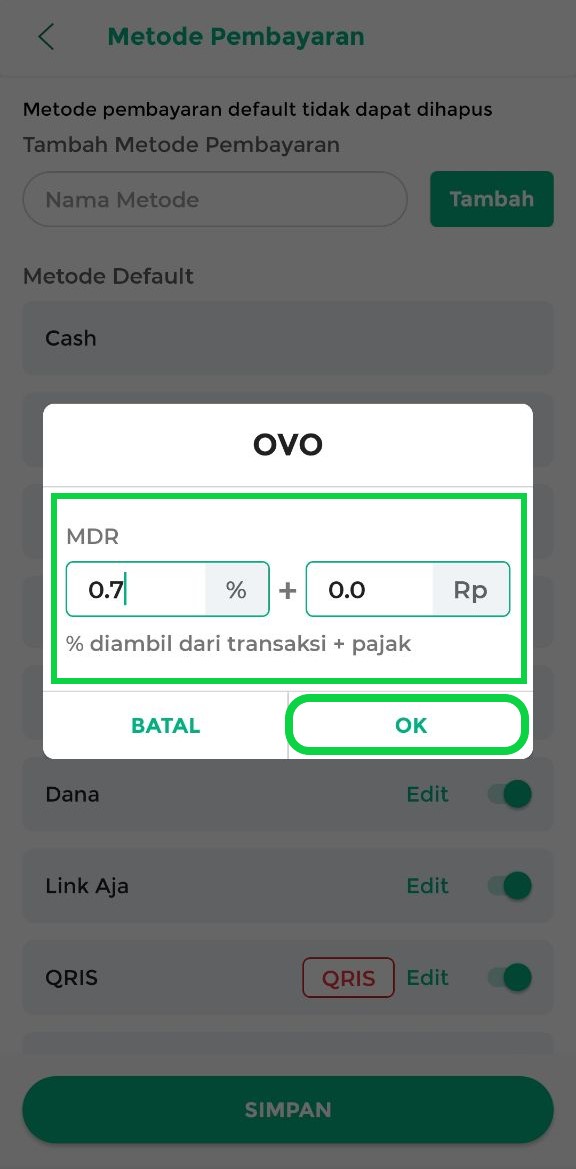
- Pilih metode pembayaran default yang ingin ditambahkan MDR, lalu klik Edit di sampingnya.
- Setelah itu, klik tombol Simpan agar pengaturan metode pembayaran dan biaya MDR berhasil tersimpan.
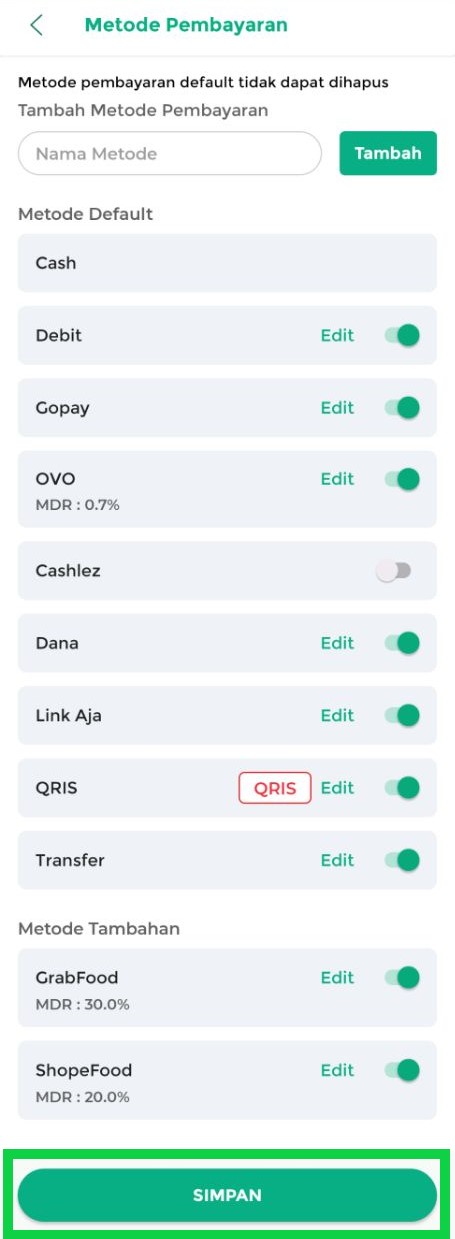
Dengan mengikuti langkah-langkah tersebut, Anda dapat mengatur metode pembayaran default beserta MDR-nya dengan mudah.
1.2 Metode Pembayaran Custom
Jika Anda ingin menambahkan metode pembayaran custom beserta MDR nya, silakan klik tautan berikut:
Cara Mengelola Metode Pembayaran Custom dan MDR-nya.
INFORMASI:
- Perlu diketahui bahwa metode pembayaran dalam transaksi hanya berfungsi sebagai label dan tidak terhubung langsung dengan aplikasi pembayaran terkait.
Misalnya: Jika pelanggan membayar dengan OVO, Anda tetap harus memeriksa aplikasi OVO secara langsung untuk memastikan pembayaran telah diterima.
2. Cara Menambahkan Metode Pembayaran Sebagai Tipe Harga
Metode pembayaran yang sudah diatur atau ditambahkan dapat dibuat sebagai tipe harga, memungkinkan Anda menetapkan harga berbeda untuk setiap barang berdasarkan metode pembayaran yang dipilih.
Misalnya, jika Anda menjual bakso aci, harga bisa berbeda untuk pelanggan Dine-in/Takeaway dan pelanggan yang membeli melalui GrabFood atau ShopeeFood. Dengan cara ini, Anda dapat menyesuaikan harga jual sesuai metode pembayaran dan biaya MDR yang berlaku.
Ikuti langkah-langkah berikut untuk menetapkan harga berbeda pada barang berdasarkan metode pembayaran:
- Pilih menu Manajemen di sidebar aplikasi.

- Pilih opsi Barang atau Jasa untuk mengelola data barang atau jasa yang ada di akun toko Anda.
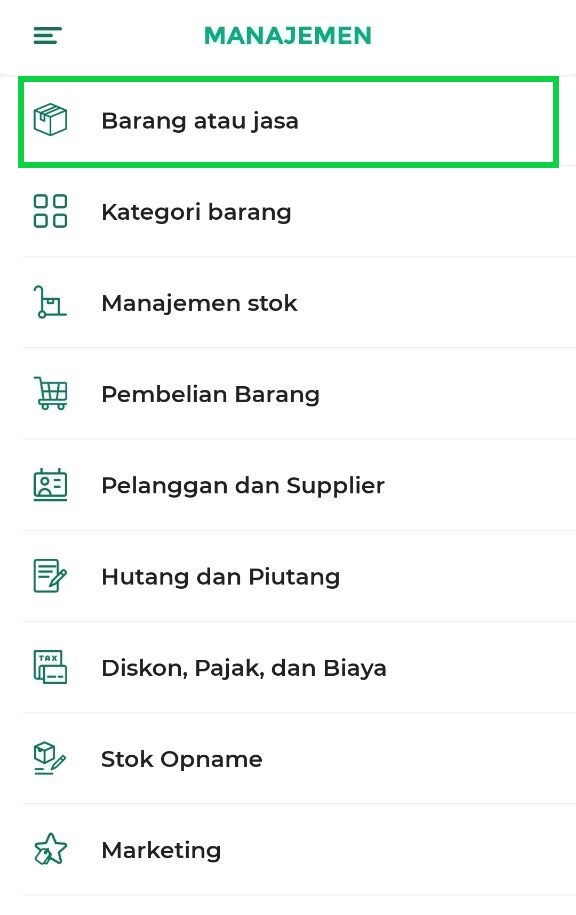
- Tambahkan tipe harga pada barang yang Anda inginkan:
- Jika ingin menambahkan tipe harga pada barang baru, klik tombol Tambah Barang dan isi data barang yang akan ditambahkan terlebih dahulu.
- Jika ingin menambahkan tipe harga pada barang yang sudah ada, klik data barang yang diinginkan, lalu pilih tombol Edit Barang.
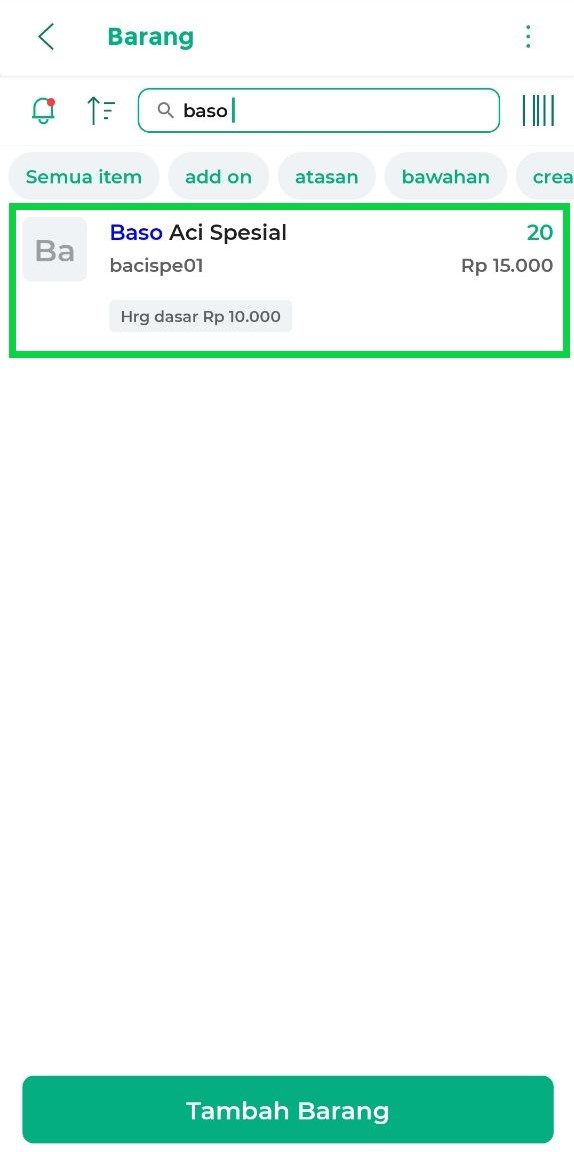
Pada contoh ini, Karis akan menambahkan tipe harga pada barang yang sudah ada dengan mengklik tombol Edit Barang.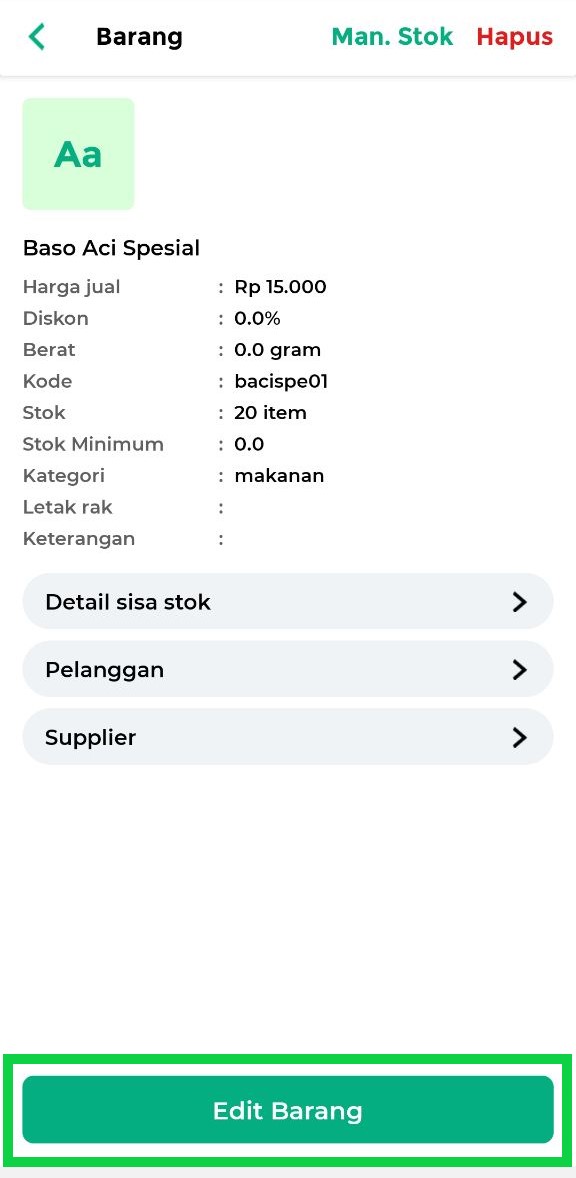
- Jika ingin menambahkan tipe harga pada barang baru, klik tombol Tambah Barang dan isi data barang yang akan ditambahkan terlebih dahulu.
- Gulir ke bawah pada halaman “Tambah Barang” atau “Edit Barang” hingga menemukan tombol Tambah Tipe Harga, lalu klik tombol tersebut.

- Masukkan Nama Metode Pembayaran yang ingin ditambahkan sebagai tipe harga, seperti GrabFood, GoFood, ShopeeFood, atau lainnya sesuai kebutuhan.
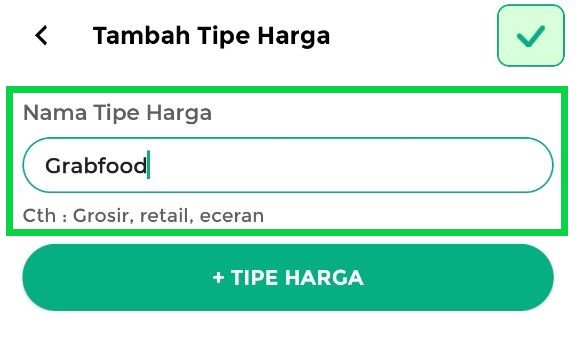
Setelah itu, klik tombol +Tipe Harga.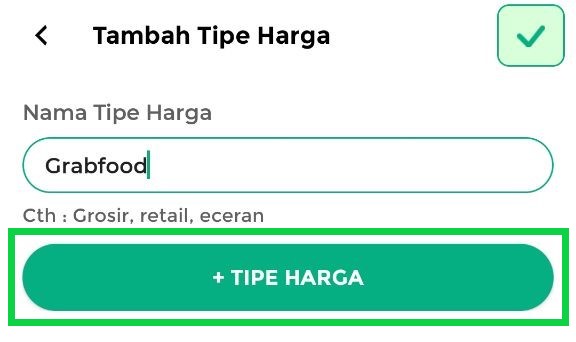
- Pada tahap awal penambahan tipe harga, kolom Jumlah otomatis terisi angka 1 dan tidak dapat diubah. Anda harus menambahkan tipe harga dengan jumlah terkecil terlebih dahulu, yaitu harga untuk 1 pcs.
Oleh karena itu, cukup masukkan Harga per Barang untuk 1 pcs, lalu klik OK.
- Untuk menambahkan variasi harga berikutnya, klik kembali tombol +Tipe Harga.
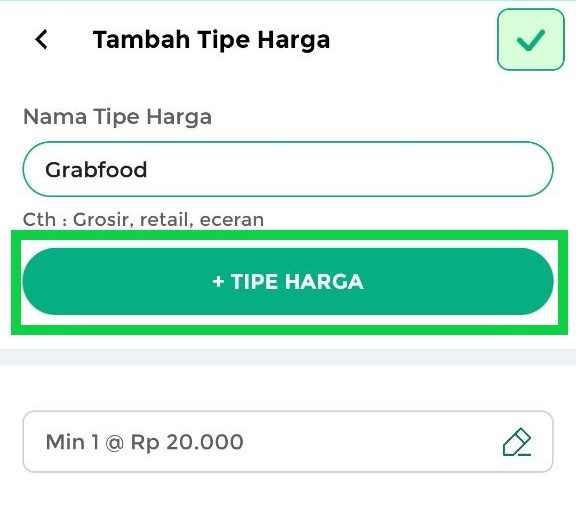
Masukkan jumlah minimal pembelian sesuai kriteria tipe harga yang diinginkan, lalu tentukan Harga per Barang yang berlaku untuk jumlah minimal pembelian tersebut. Klik OK untuk menyimpan.
- Setelah menambahkan semua variasi harga, klik ikon centang (✔) di pojok kanan atas untuk menambahkan tipe harga pada barang tersebut.
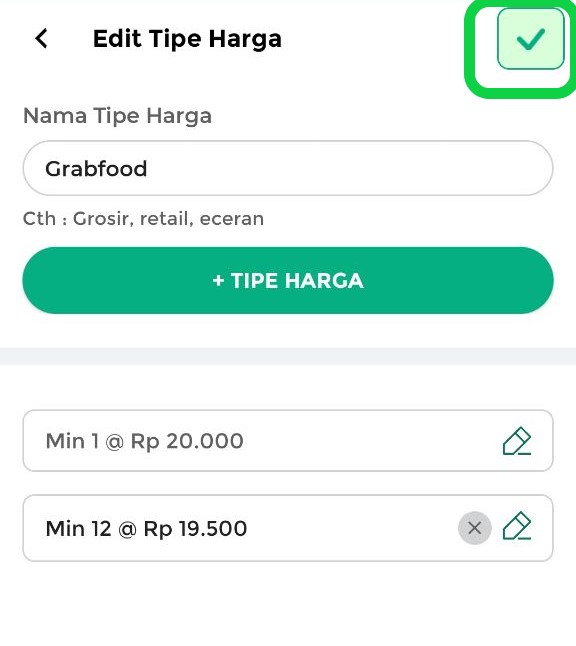
- Daftar tipe harga yang telah ditambahkan akan muncul di halaman Tambah Barang / Edit Barang. Pastikan semua data telah sesuai sebelum Anda menyimpannya.
Catatan:
Jika ingin menambahkan tipe harga lain untuk metode pembayaran yang berbeda, silakan ulangi langkah 4-8.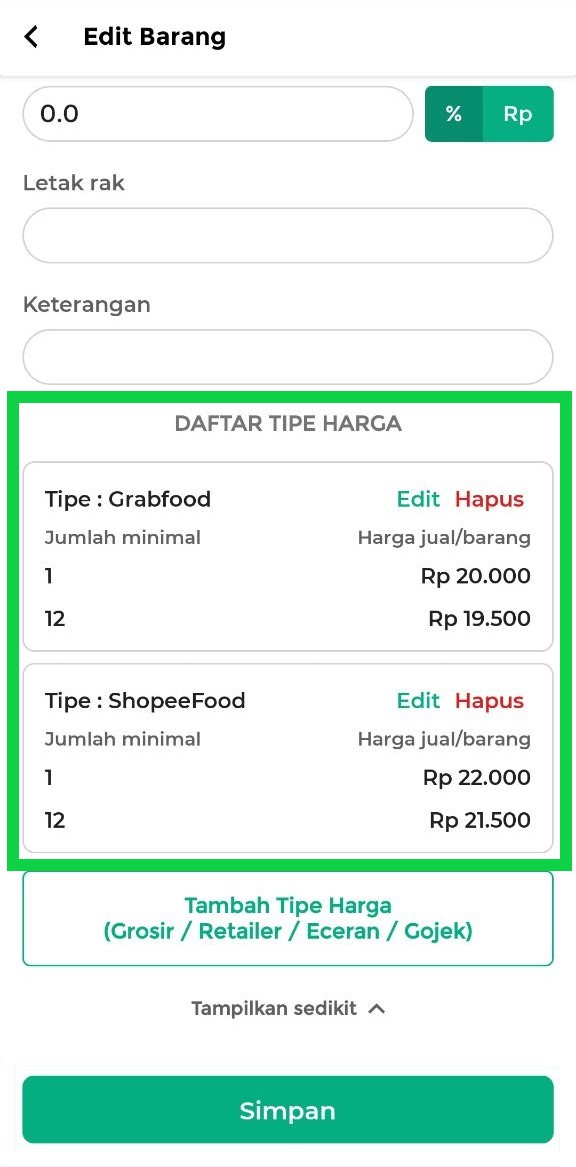
- Terakhir, klik tombol Simpan untuk menyimpan data barang beserta tipe harga yang telah ditambahkan.
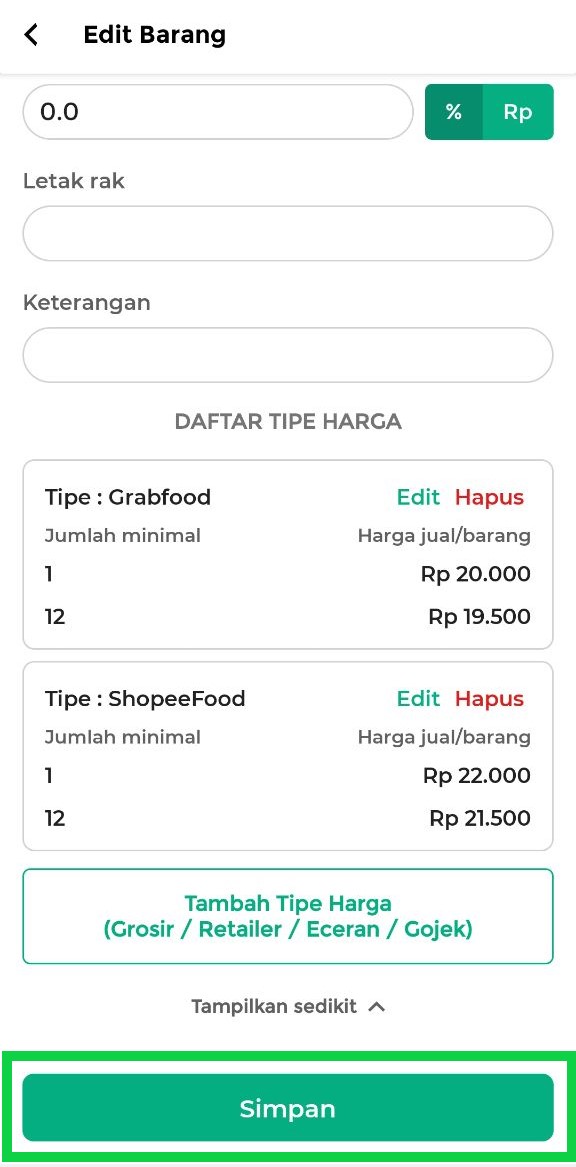
- Data barang yang berhasil disimpan akan muncul di halaman Manajemen Barang.
Berdasarkan contoh ini, harga Baso Aci bervariasi tergantung metode pembayaran yang dipilih oleh pelanggan:
- Dine-in/Takeaway: Rp15.000/porsi
- GrabFood: Rp20.000/porsi
Minimal pembelian 12 porsi: Rp19.500/porsi - ShopeeFood: Rp22.000/porsi
Minimal pembelian 12 porsi: Rp21.500/porsi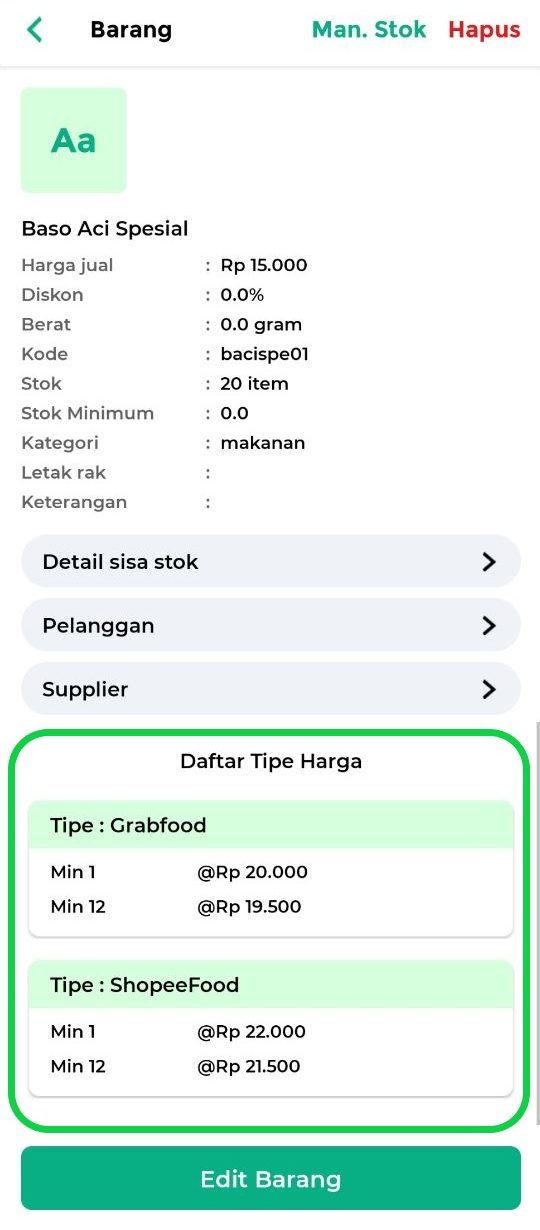
3. Cara Transaksi Menggunakan Metode Pembayaran
Berikut ini adalah contoh transaksi menggunakan metode pembayaran yang telah diatur atau ditambahkan:
- Pilih menu Transaksi Penjualan di sidebar aplikasi.

- Pilih barang yang dibeli oleh pelanggan.
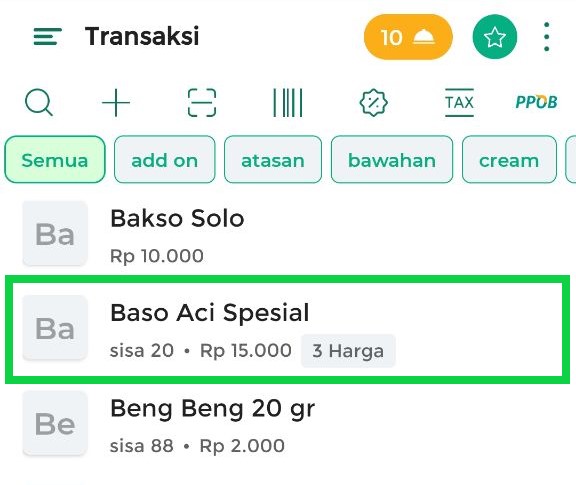
Pilih Tipe Harga yang sesuai dengan pilihan pelanggan.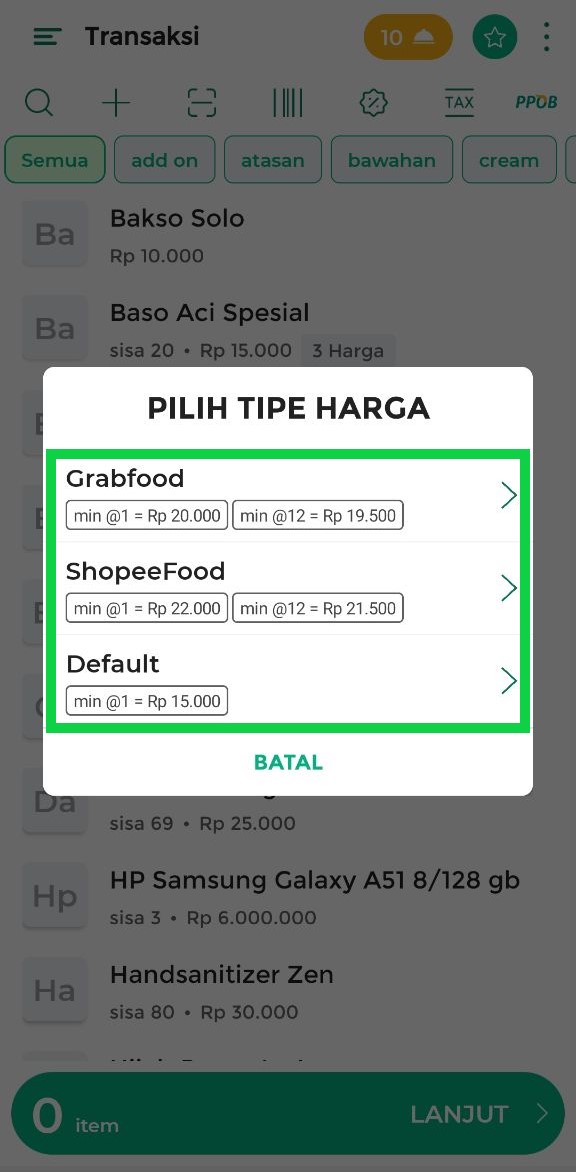
- Masukkan jumlah barang yang akan ditransaksikan dan isi kolom lain jika diperlukan, kemudian klik OK pada pop up yang muncul.
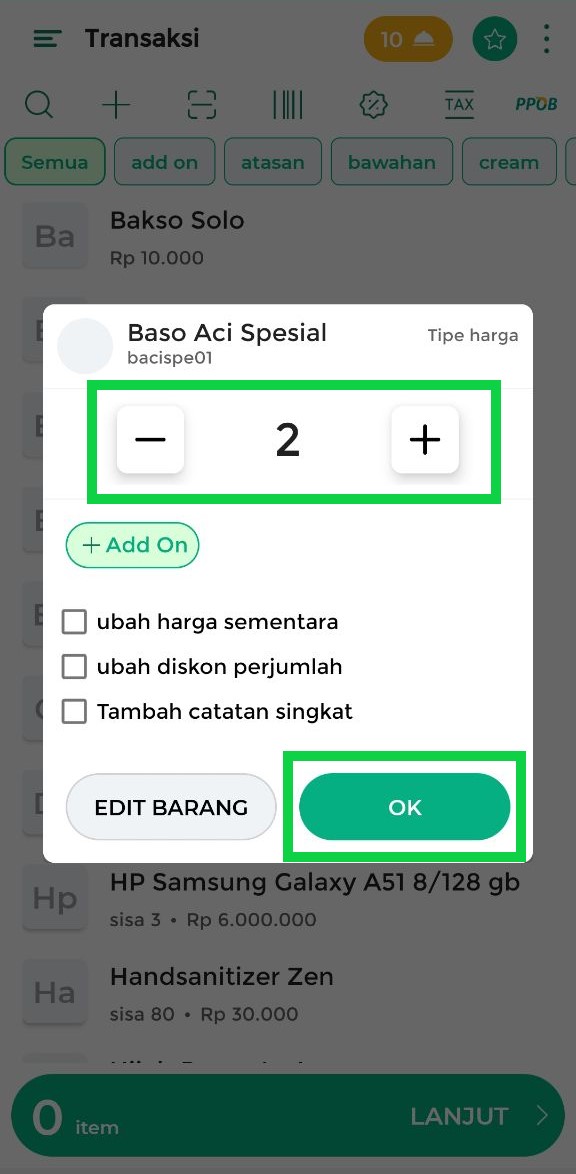
- Klik tombol Lanjut untuk melanjutkan proses transaksi.

- Klik tombol Bayar untuk masuk ke halaman pembayaran.

- Masukkan nominal yang dibayarkan oleh pelanggan dan isi kolom lain jika diperlukan.
Selanjutnya, pilih metode pembayaran yang digunakan oleh pelanggan dengan menekan tombol Metode.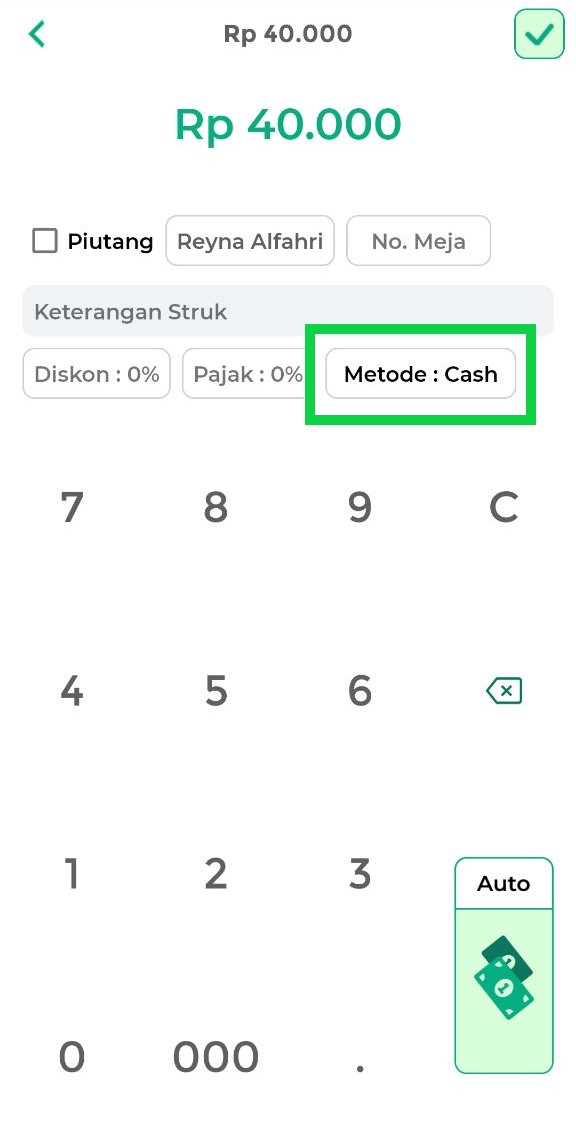
- Pilih metode pembayaran yang digunakan oleh pelanggan Anda, lalu klik tombol SET untuk menetapkannya.
Informasi:
Perlu diketahui bahwa metode pembayaran dalam transaksi hanya berfungsi sebagai label dan tidak terhubung langsung dengan aplikasi pembayaran terkait.
Misalnya: Jika pelanggan transaksi melalui Grabfood, Anda tetap harus memeriksa aplikasi Grab secara langsung untuk memastikan pembayaran telah diterima.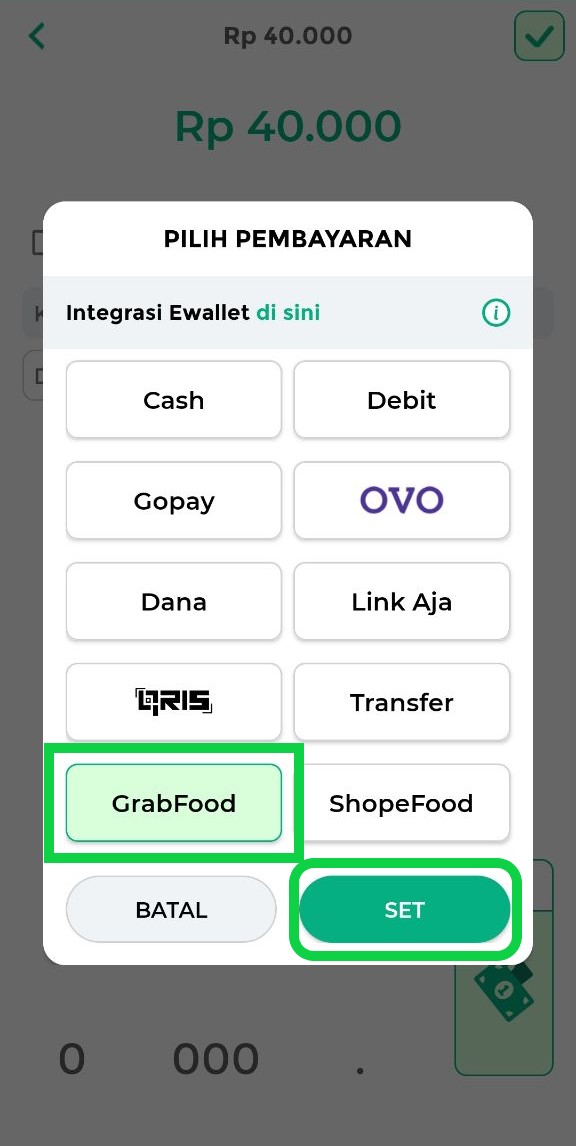
- Klik ikon centang (✔) untuk menyelesaikan transaksi.
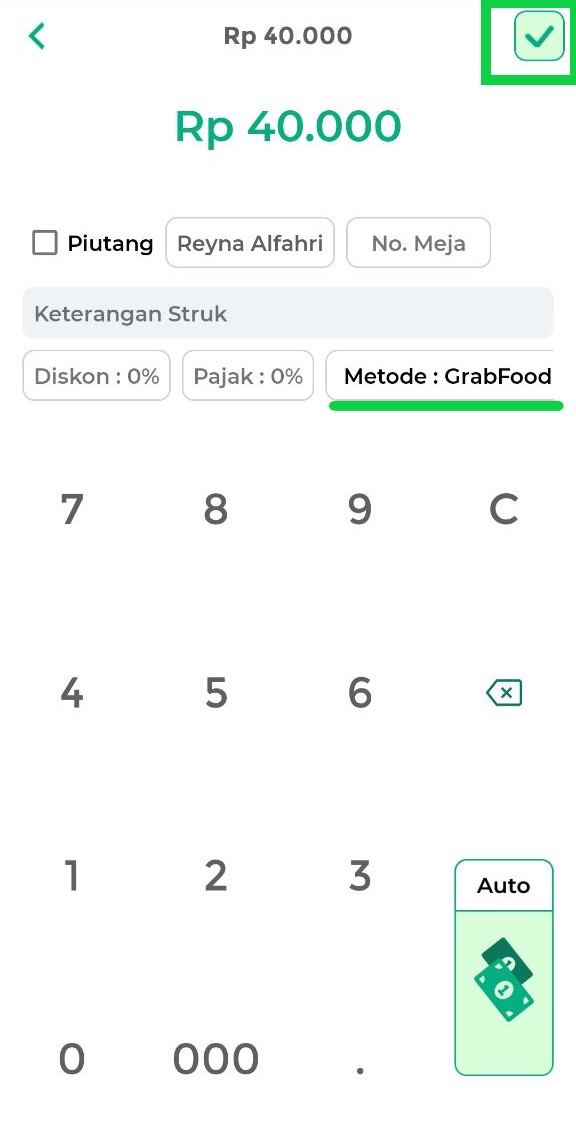
- Transaksi dengan metode pembayaran yang dipilih berhasil dilakukan.
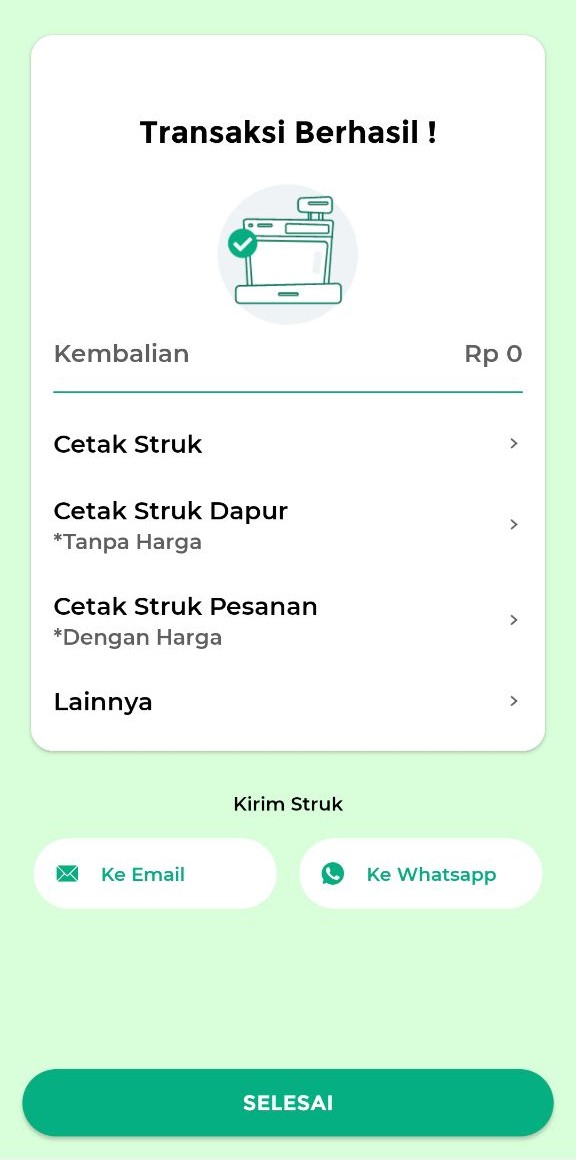
Pada struk transaksi, akan terlihat tipe harga dan metode pembayaran yang digunakan sebagai bukti pencatatan transaksi.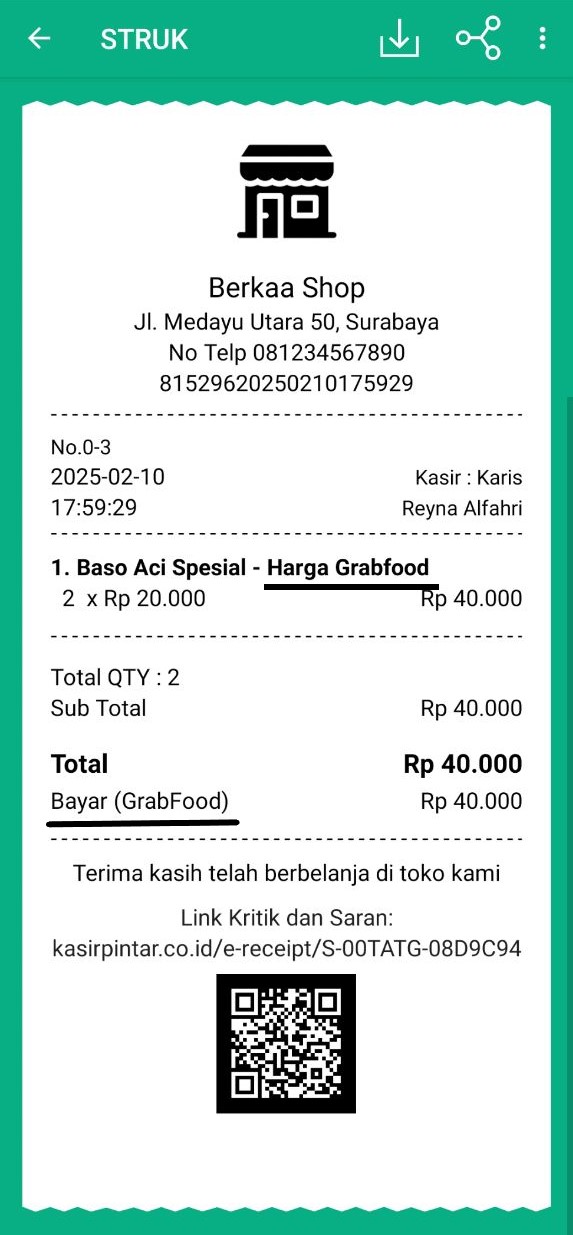
4. Cara Melihat Laporan MDR
Laporan MDR memungkinkan Anda melihat daftar transaksi yang menggunakan metode pembayaran dengan MDR (Merchant Discount Rate). Untuk mengakses laporan MDR, ikuti langkah-langkah berikut:
- Pilih menu Laporan di sidebar aplikasi.
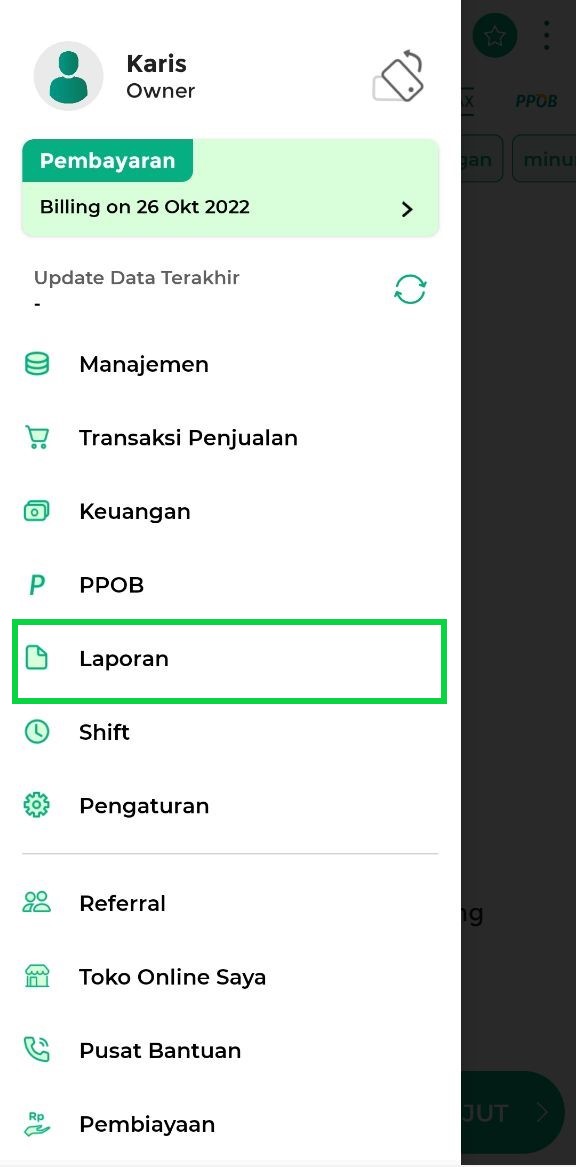
- Pilih opsi Laporan Biaya.
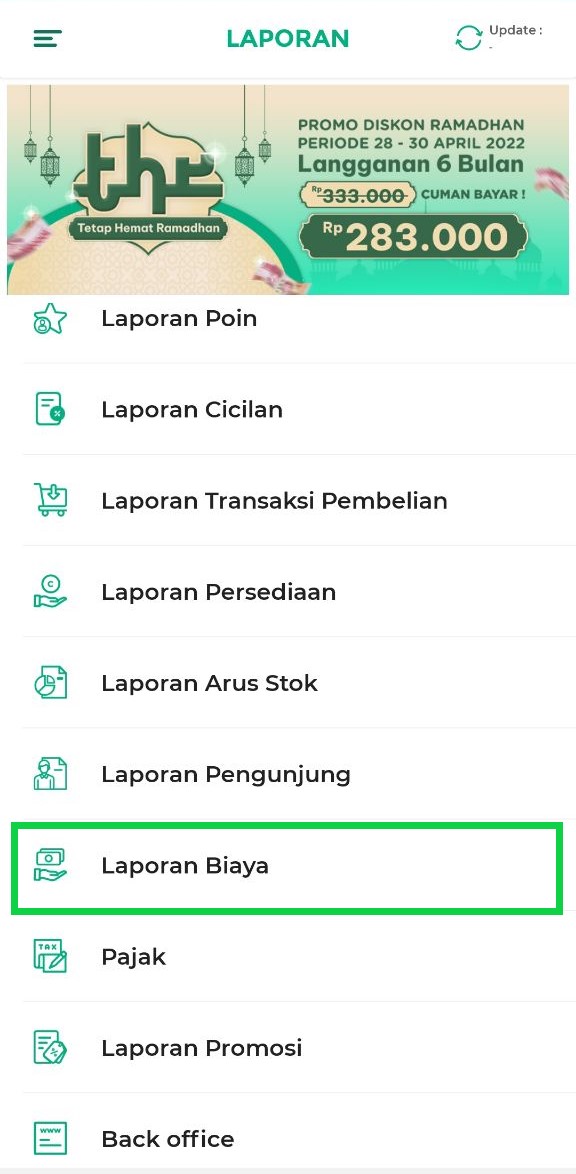
- Pilih Laporan MDR (Merchant Discount Rate).
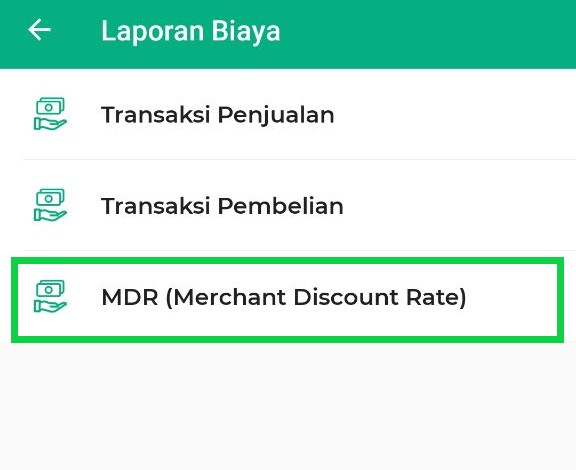
- Saat Anda membuka laporan MDR, sistem menampilkan daftar transaksi yang menggunakan metode pembayaran dengan MDR.
Contoh: Pada transaksi yang terjadi pada 10 Februari 2025, pelanggan membayar melalui GrabFood, maka biaya MDR yang dikenakan adalah Rp12.000. Perhitungan biaya MDR tersebut diperoleh dari:
Total transaksi Rp40.000 × 30% (MDR GrabFood) = Rp12.000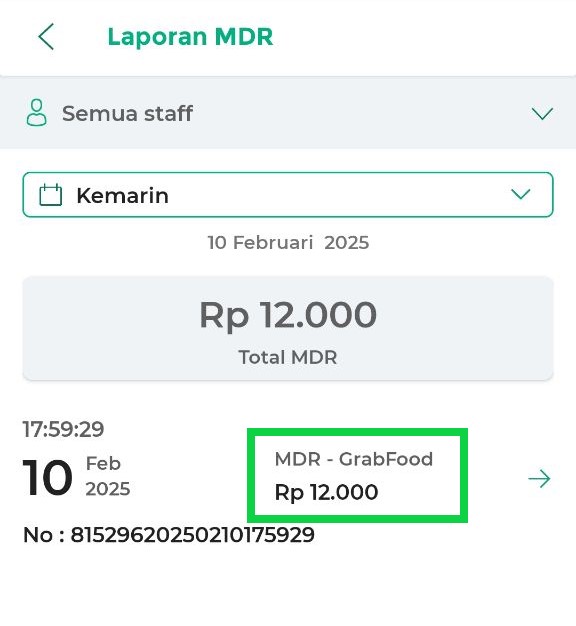
Selamat Mencoba!
Panduan Terkait
- Cara Mengelola Metode Pembayaran Custom dan MDR-nya
- Cara Mengatur Metode Pembayaran QRIS di Aplikasi Kasir Pintar